Cómo compartir su ubicación con Google Maps
Esta breve guía es una herramienta de referencia que le ayudará a repasar sus conocimientos o a practicar lo aprendido en el curso Cómo compartir su ubicación con Google Maps, entre otras cosas:
- Cómo compartir su ubicación con sus amigos y familiares
- Cómo buscar lugares que están cerca de su ubicación
- Cómo guardar mapas sin conexión, para cuando no tiene conexión a Internet.
Primeros pasos en Google Maps
Este curso muestra cómo compartir su ubicación utilizando la aplicación Google Maps en un teléfono Android, pero los pasos son similares en un iPhone o en el navegador web de una computadora.
Google Maps necesita su permiso para utilizar las funciones de Ubicación de su dispositivo para actualizar el mapa mientras viaja. Puede darle permiso a la aplicación en el menú Ajustes de su dispositivo móvil, en Ubicación.
Para aprovechar al máximo Google Maps, debe iniciar sesión en su teléfono Android y en Google Maps con su cuenta de Google.
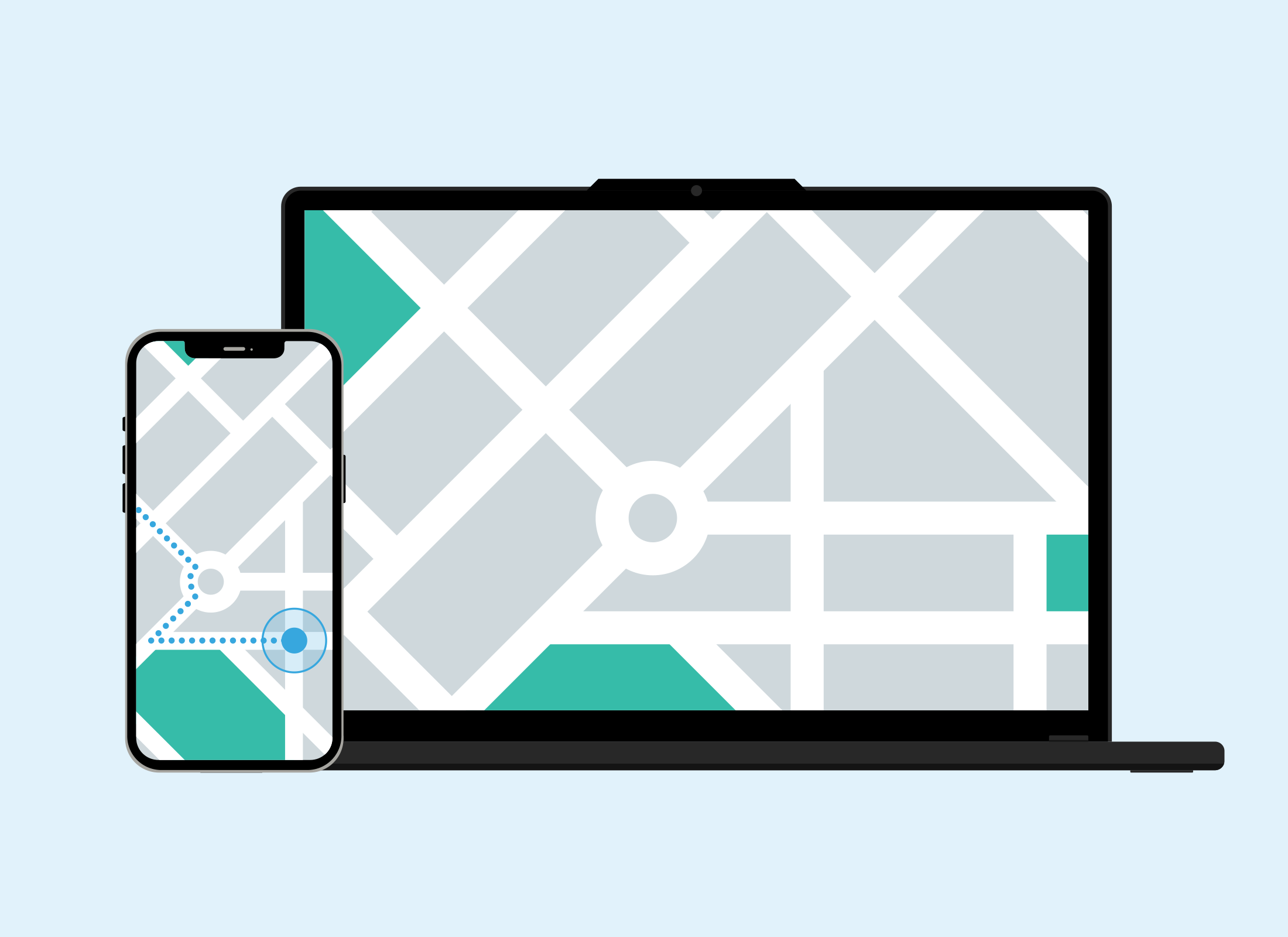
Cómo colocar un Marcador
Abra la aplicación Google Maps en su dispositivo. El mapa le aparecerá centrado en su ubicación. Para elegir una nueva ubicación en la que colocar el marcador:
- Busque un área que quiera compartir. No es necesario que sea una dirección concreta, pero puede ser un lugar.
- Toque Buscar aquí e introduzca la ubicación, por ejemplo el nombre de un parque.
- El mapa se centrará en la ubicación. Para ver más del mapa, toque la X en la parte superior derecha del panel de información.
- Para colocar un marcador cerca o dentro de la ubicación, utilice dos dedos en la pantalla y sepárelos para ampliar una zona.
- Una vez seleccionada la zona, mantenga un dedo sobre el lugar y luego suéltelo.
- Aparecerá un icono rojo. Ese es el Marcador.
Cómo utilizar el marcador
Cuando coloca el marcador, Google Maps le ofrece algunas opciones de cosas que puedes hacer con él:
- Cómo llegar le da indicaciones para llegar al marcador desde su ubicación.
- Iniciar es una forma rápida de empezar a navegar hacia el marcador, sin ver antes una vista previa de las indicaciones.
- Guardar le permite mantener un registro de esta ubicación.
- Compartir le permite enviar la ubicación a un amigo o familiar.
Cómo compartir su marcador
Cuando toque Compartir para compartir un marcador, su dispositivo abrirá el menú Compartir. Este menú es un poco diferente en cada teléfono y depende de las aplicaciones que tenga instaladas.
Aquí le explicamos cómo compartir un marcador a través de un SMS o mensaje de texto:
- Toque la opción Mensajes en el menú Compartir.
- Elija el contacto al que le quiere enviar la ubicación y luego toque Siguiente.
- Aparecerá un mensaje de texto nuevo con un enlace a la ubicación en Google Maps.
- Toque la flecha Enviar para enviar el mensaje a su contacto.
- Según cual sea su dispositivo, también podrá ver un botón Agregar etiqueta.
- Puede ponerle nombre al marcador, como Lugar de picnic. Escríbalo en la casilla Introducir nombre personalizado.
- El botón ... Más tiene algunas opciones adicionales, entre ellas, descargar esta ubicación como mapa sin conexión.
Cómo utilizar la función "buscar cerca de mí" para encontrar servicios
Cuando realice una búsqueda en Google Maps, los resultados corresponderán a la zona que se muestre en el mapa en ese momento. Para obtener resultados de búsqueda cerca de su ubicación, agregue "cerca de mí" a la búsqueda:
- Por ejemplo, toque la barra Buscar aquí y escriba Baños públicos cerca de mí. También puede escribir supermercados cerca de mí o restaurantes italianos cerca de mí.
- La lista de resultados le mostrará los servicios más cercanos que coincidan con su descripción.
- Toque sobre el resultado para ver una ventana emergente con información adicional, como por ejemplo cuándo cierran los baños.
Cómo utilizar los mapas sin conexión
Puede guardar un área como mapa sin conexión para cuando su dispositivo no tenga conexión a Internet:
- Toque Buscar aquí y escriba la ubicación, por ejemplo Adelaide SA.
- El mapa se centrará en la ubicación y le mostrará información en el panel inferior.
- Toque el botón ... Más encima de las fotos. Puede que tenga que deslizar el dedo hacia la izquierda para ver este botón.
- Toque Descargar mapa sin conexión.
- Aparecerá un mapa con un borde azul. Pellizque con los dedos para acercar y alejar el mapa.
- Cuanto más se acerque, menos áreas del mapa se descargarán sin conexión.
- Toque el botón Descargar y el mapa se descargará en segundo plano.
Cómo ver un mapa sin conexión
- Abra la aplicación Google Maps y toque el icono de su perfil en la parte superior derecha de la pantalla:
- Busque Mapas sin conexión en el menú emergente que le aparecerá.
- Tóquelo para ver una lista de los mapas que ha descargado.
- Toque cualquier mapa para verlo en pantalla completa en su teléfono.